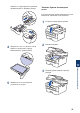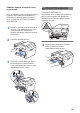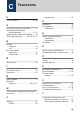Basic User's Guide
Table Of Contents
- Руководство по основным функциям DCP-L2500DR/DCP-L2520DWR/DCP-L2540DNR/MFC-L2700DNR/MFC-L2700DWR
- Последние обновления драйверов
- Интерактивное руководство пользователя поможет вам узнать обо всех возможностях устройства
- При появлении вопросов или возникновении проблем ознакомьтесь с ответами на часто задаваемые вопросы.
- Условные обозначения
- Примечание о составлении и издании
- Содержание
- 1 Общая информация
- 2 Работа с бумагой
- 3 Печать
- Печать с компьютера (Windows®)
- Печать документа (Windows®)
- Печать на обеих сторонах бумаги (Windows®)
- Печать нескольких страниц на одном листе бумаги (N на 1) (Windows®)
- Печать на конвертах, плотной бумаге и наклейках
- Печать на обычной бумаге, тонкой бумаге, бумаге из вторсырья и высокосортной бумаге с использованием слота ручной подачи
- Печать с компьютера (Windows®)
- 4 Копирование
- 5 Сканирование
- 6 Факс
- Перед отправкой факса
- Настройка идентификатора устройства
- Настройка параметров совместимости для телефонной линии с большим числом помех и систем VoIP
- Режимы приема
- Выбор правильного режима приема
- Настройка длительности звонка «Факс/Телефон» (быстрый двойной звонок)
- Установка количества звонков до ответа со стороны устройства (задержка ответа)
- Сохранение номеров
- Услуги, предоставляемые телефонной компанией, и внешние устройства
- Отправка и прием факсов с использованием устройства
- Отправка факсов с помощью компьютера (PC-FAX)
- Перед отправкой факса
- A Устранение неисправностей
- B Приложение
- C Указатель
Кнопка
Один
раз
Два
раза
Три
раза
Четыр
е раза
Пять
раз
Шесть
раз
Семь
раз
Восем
ь раз
Девят
ь раз
2 A B C А Б В Г 2 A
3 D E F Д Е Ё Ж 3 D
4 G H I З И Й К 4 G
5 J K L Л М Н О 5 J
6 M N O П Р С Т 6 M
7 P Q R S У Ф Х Ц 7
8 T U V Ч Ш Щ Ъ Ы 8
9 W X Y Z Ь Э Ю Я 9
• Вставка пробелов
Чтобы ввести пробел в номере факса, нажмите один раз c между нужными цифрами.
Чтобы ввести пробел в имени, нажмите дважды c между нужными символами.
• Исправления
Для исправления ошибочно введенного символа нажмите d или c, чтобы переместить
курсор под ошибочно введенный символ, затем нажмите Очистить.
• Повторяющиеся буквы
Чтобы ввести букву на той же кнопке, что и предыдущая буква, нажмите c, чтобы
переместить курсор вправо перед повторным нажатием кнопки.
• Специальные знаки и символы
Нажмите * или #, а затем с помощью кнопки d или c подведите курсор к нужному
символу. Нажмите OK, чтобы выделить его. Знаки и символы, доступные для ввода с
цифровой клавиатуры, приведены в таблице.
Нажмите * (пробел) ! " # $ % & ’ ( ) * + , - . / €
Нажмите # : ; < = > ? @ [ ] ^ _ \ ~ ‘ | { }
• Настройка идентификатора устройства uu стр. 30
Связанная информация
66